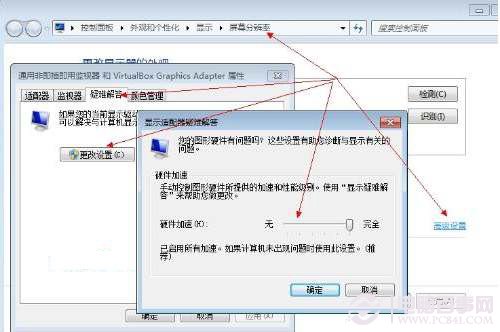在我們看電影或玩游戲的時候,如果顯卡支持硬件加速的話,速度和效率都會提升很多,最近有朋友問小編說不知道win7顯卡硬件加速怎麼開啟,本文就以win7為例介紹一下顯卡硬件加速的設置方法。
注意事項
要支持硬件加速有以下幾個要求:
一是必須硬件上支持硬件加速
二是驅動程序必須升級到最新版本
三是你想加速的軟件如游戲必須支持硬件加速
操作步驟
步驟一在win的桌面然後隨意點擊桌面的空白處在彈出的菜單欄上選擇【個性化】彈出了個性化窗口如圖所示
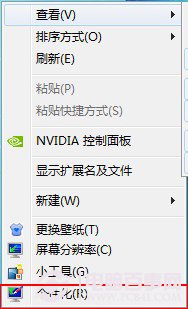
步驟二在彈出的窗口上找到“顯示”按鈕點擊它然後在繼續下一窗口上點擊【調整分辨率】按鈕如圖所示
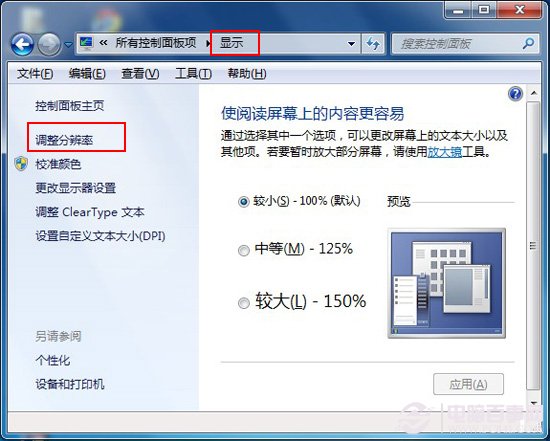
步驟三最後打開了屏幕分辨率窗口了然後我們可以在上面設置分辨率大小不過現在我們說的不是分辨率的問題繼續點擊打開【高級設置】按鈕如圖所示
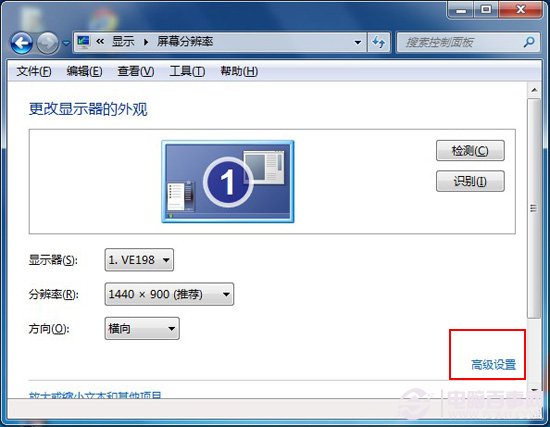
步驟四現在彈出了一個新的小窗口在上面切換到【疑難解答】選項卡然後窗口上點擊【更改設置】按鈕即可打開硬件加速窗口通過調整滑塊來對硬件進行加速了如圖所示
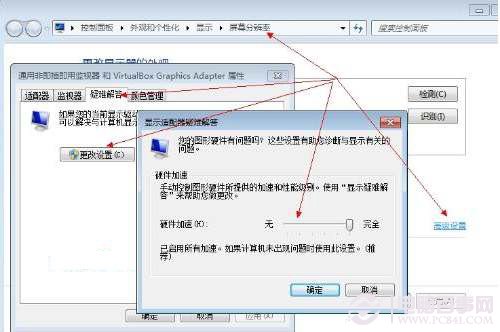
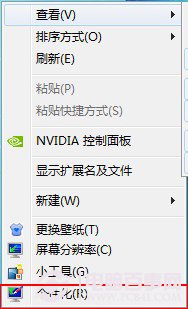 步驟二在彈出的窗口上找到“顯示”按鈕點擊它然後在繼續下一窗口上點擊【調整分辨率】按鈕如圖所示
步驟二在彈出的窗口上找到“顯示”按鈕點擊它然後在繼續下一窗口上點擊【調整分辨率】按鈕如圖所示
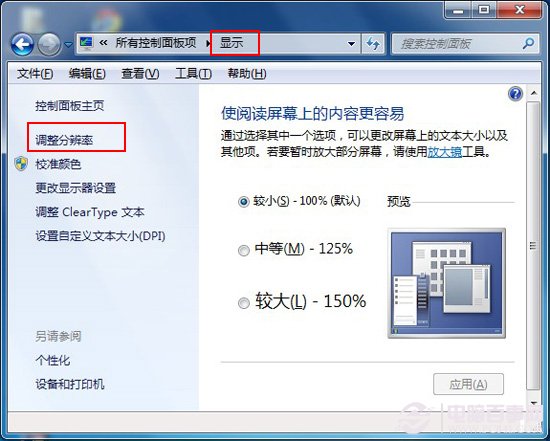 步驟三最後打開了屏幕分辨率窗口了然後我們可以在上面設置分辨率大小不過現在我們說的不是分辨率的問題繼續點擊打開【高級設置】按鈕如圖所示
步驟三最後打開了屏幕分辨率窗口了然後我們可以在上面設置分辨率大小不過現在我們說的不是分辨率的問題繼續點擊打開【高級設置】按鈕如圖所示
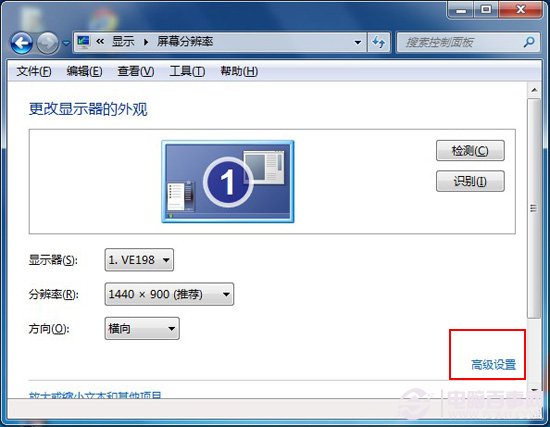 步驟四現在彈出了一個新的小窗口在上面切換到【疑難解答】選項卡然後窗口上點擊【更改設置】按鈕即可打開硬件加速窗口通過調整滑塊來對硬件進行加速了如圖所示
步驟四現在彈出了一個新的小窗口在上面切換到【疑難解答】選項卡然後窗口上點擊【更改設置】按鈕即可打開硬件加速窗口通過調整滑塊來對硬件進行加速了如圖所示